მულტფილმები და მულტფილმები სასაცილო და დამახინჯებულია, მაგრამ ცნობადი გამოსახულებები იმ ადამიანებისა, რომლებიც ძირითადად ხატავდნენ, მაგრამ დღეს კარიკატურის ჟანრი გადავიდა კომპიუტერული გრაფიკის სფეროში. მაშინაც კი, თუ თქვენ არ იცით ხატვა, შეგიძლიათ შექმნათ ნებისმიერი თქვენი მეგობრის მარტივი და სახალისო კარიკატურა Adobe Photoshop- ით და ადამიანის პორტრეტული ფოტოთი.
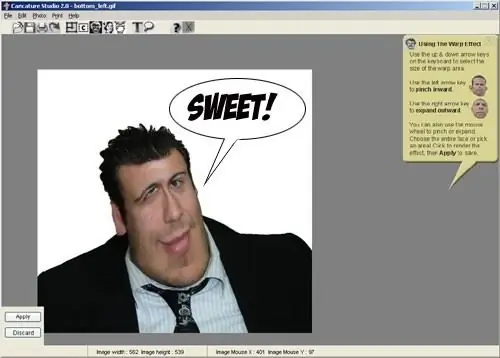
ინსტრუქციები
Ნაბიჯი 1
გახსენით ნაპოვნი ფოტო Photoshop- ში და შემდეგ გახსენით ფილტრის მენიუ (Filter) და აირჩიეთ განყოფილება Liquify. გაიხსნება ახალი ფანჯარა, რომლის პანელში უნდა აირჩიოთ Bloat Tool გაფართოების ინსტრუმენტი. მარჯვენა ხელსაწყოთა ზოლზე აირჩიეთ შესაბამისი მნიშვნელობები - მაგალითად, დააყენეთ Brush Size 97 და Brush Rate 80.
ნაბიჯი 2
ფოტოზე გამოსახული ადამიანის თითოეულ თვალს ნაზად წაუსვით არჩეული ხელსაწყოთი ფუნჯი, რომ გაადიდოთ ისინი იმავე ზომის. ნუ გააკეთებ შენს თვალებს ძალიან დიდს. ამის შემდეგ გამოიყენეთ ფუნჯი ცხვირისა და ტუჩების საშუალებით, გააფართოვეთ თვალების პროპორციულად.
ნაბიჯი 3
მულტფილმში სახის თვისებები არა მხოლოდ იზრდება, არამედ იკლებს - შემცირების მიზნით, პანელიდან აირჩიეთ Pucker Tool და ახლა შეეცადეთ შეამციროთ ტუჩები ფოტოზე, გადააქციოთ ისინი ვიწრო ჭრილში.
ნაბიჯი 4
ახლა ინსტრუმენტთა პანელიდან აირჩიეთ Forward Warp Tool და წაისვით ის ფოტოზე გამოსახული ადამიანის ნიკაპზე, რომ ჩამოწიოთ და უფრო დიდი გამოიყურებოდეს. იმავე ხელსაწყოს საშუალებით შემთხვევით გაიტანეთ ნიკაპი გვერდებზე, რომ თქვენი სუბიექტის სახე უფრო ფართო იყოს და კიდევ უფრო კარიკატურა მიეცით.
ნაბიჯი 5
შემდეგ ფოტოზე გაწურეთ თავის ზედა ნაწილი ისე, რომ იგი ყბზე შესამჩნევად ვიწრო იყოს. იმავე ხელსაწყოს გამოყენებით, ასწიეთ მოდელის პირის კუთხეები და შემდეგ გაადიდეთ მოდელის ყურები გადიდების საშუალებით.
ნაბიჯი 6
Liquify ფილტრის მუშაობის დასრულების შემდეგ, დააჭირეთ ღილაკს OK, რომ გამოიყენოთ ცვლილებები და დაბრუნდეთ Photoshop- ის მთავარ ფანჯარაში. ფილტრზე მანიპულირების შემდეგ, შესაძლოა ფონის ზოგიერთი ელემენტი გადაიტანოს - დააფიქსირეთ ფონი eyedropper ინსტრუმენტისა და Clone Stamp- ის გამოყენებით.






